Korjaa Microsoft Teams: Anteeksi, emme voineet yhdistää sinua

Näetkö usein virheen "Anteeksi, emme voineet yhdistää sinua" MS Teamsissa? Kokeile näitä vianetsintävinkkejä päästäksesi eroon tästä ongelmasta heti!
Yksi monien ohjelmointikielien kehittäjien välisistä jatkuvasti esiintyvistä väitteistä on koodin oikea sisennys. Monet kehittäjät haluavat sisentää koodia yhdellä tai useammalla välilyönnillä, kun taas toiset käyttävät mieluummin sarkaimia. Molemmilla vaihtoehdoilla on etunsa, sillä tilat tarjoavat tasaisen sisennyksen; Vaikka sarkaimet on erityisesti suunniteltu käytettäviksi sisennyksissä, kehittäjät voivat määrittää, miten yksittäinen välilehti näytetään, ja vähentää sen todennäköisyyttä, että se joutuu puolisisennukseen.
Vihje: Puolisisennys on ongelma, jossa kaksi asiakirjaa käyttävät eri määrää välilyöntejä sisennykseen. Jos esimerkiksi käytät yhtä välilyöntiä yhden asiakirjan sisällön sisentämiseen ja kopioit sitten koodin kaksoisvälilyönnillä sisennetystä koodista, ne eivät ole yhteensopivia. Sarkainten kohdalla tämä ei ole ongelma, koska sarkaimet ovat riittävän leveitä, jotta kukaan ei käytä kaksoissarkaimen sisennystä.
Mikä tahansa kunnollinen kehitysympäristö, kuten Sublime Text 3, antaa kehittäjille mahdollisuuden määrittää, kuinka leveästi he haluavat välilehtien näkyvän. Tämä on ensisijaisesti henkilökohtainen valintakysymys, koska sillä ei ole eroa todelliseen koodiin, yhtä sarkainmerkkiä käytetään riippumatta siitä, onko kyseinen sarkain määritetty viemään saman verran tilaa kuin kaksi, kolme tai useampia välilyöntejä.
Voit määrittää välilehden leveyden Sublime Text 3:ssa napsauttamalla "Näytä" yläpalkissa ja napsauttamalla sitten "Sisennys" avattavasta luettelosta. Valitse seuraavaksi avattavan luettelon toiselta tasolta leveys, jonka haluat välilehden ottavan. Sublime Text 3:ssa sarkaimet ovat oletuksena neljä välilyöntiä leveät.
Vihje: Jos haluat mieluummin käyttää välilyöntejä sisennykseen, voit ottaa käyttöön "Sisennä välilyöntejä käyttämällä" -vaihtoehdon sarkainleveysvalikon yläosassa. Tämä muuntaa minkä tahansa sarkainnäppäimen painalluksen määritetyksi määräksi välilyöntejä.
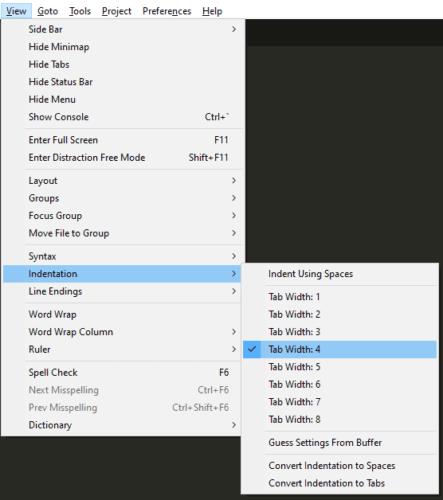
Napsauta "Näytä" yläpalkissa, napsauta sitten "Sisennys" ja valitse välilehden leveys avattavan luettelon toiselta tasolta.
Näetkö usein virheen "Anteeksi, emme voineet yhdistää sinua" MS Teamsissa? Kokeile näitä vianetsintävinkkejä päästäksesi eroon tästä ongelmasta heti!
Tarvitsetko toistuvien kokousten aikataulutusta MS Teamsissa samoille tiimin jäsenille? Opi, kuinka perustaa toistuva kokous Teamsissa.
Onko sinulla RAR-tiedostoja, jotka haluat muuntaa ZIP-tiedostoiksi? Opi, kuinka RAR-tiedosto muutetaan ZIP-muotoon.
Opi, kuinka korjata OneDrive-virhekoodi 0x8004de88, jotta pilvitallennuksesi toimisi jälleen.
Microsoft Teams ei tällä hetkellä tue kokousten ja puheluiden lähettämistä televisioon suoraan. Mutta voit käyttää näyttöpeilausohjelmaa.
Spotify voi olla ärsyttävä, jos se avautuu automaattisesti aina, kun käynnistät tietokoneesi. Poista automaattinen käynnistys seuraamalla näitä ohjeita.
Mietitkö, miten ChatGPT voidaan integroida Microsoft Wordiin? Tämä opas näyttää sinulle tarkalleen, miten se tehdään ChatGPT for Word -lisäosan avulla kolmessa helpossa vaiheessa.
Tällä hetkellä Microsoft Teams Live Events -tilanteissa anonyymiä kysymistä ei voi poistaa käytöstä. Rekisteröityneet käyttäjät voivat jopa lähettää anonyymejä kysymyksiä.
Tässä oppaassa näytämme, kuinka voit vaihtaa oletusarvoisen zoom-asetuksen Adobe Readerissa.
Ristik viittaukset voivat tehdä asiakirjastasi paljon käyttäjäystävällisemmän, järjestelmällisemmän ja saavutettavamman. Tämä opas opettaa sinulle, kuinka luoda ristik viittauksia Wordissä.







